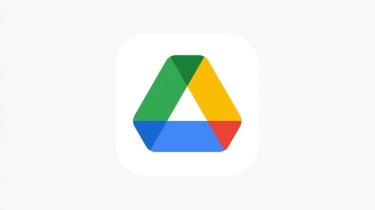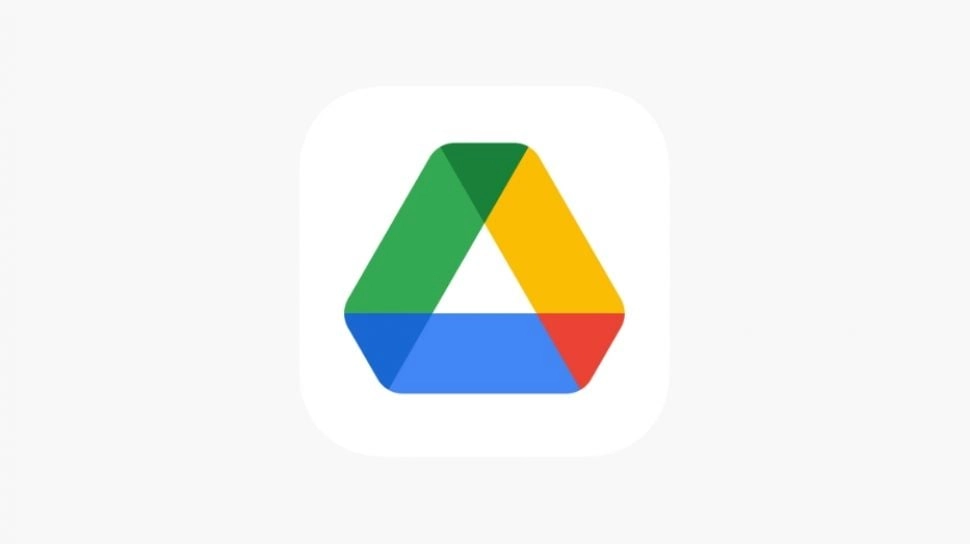
Cara Membatasi Akses File Google Drive, Atur Privasi dan Amankan Rahasia
Berikut adalah cara membatasi akses file Google Drive. Anda perlu mengetahui cara ini agar anggota tidak semena-mena mengedit isi dari Google Drive yang Anda bagikan.
Belakangan ini, Google Drive menjadi salah satu alat yang cukup diandalkan untuk berbagi informasi di kalangan profesional.
Google Drive berfungsi sebagai alat hebat untuk berbagi dokumen dengan orang lain. Dengan membuat Google Drive dan membagikannya, maka rekan dan kolega bisa melihat dokumen dan data yang sudah diunggah di Google Drive tersebut.
Namun, Anda mungkin telah berbagi konten sensitif atau konten rahasia di Google Drive Anda. Ini mungkin membuat Anda ingin membatasi orang untuk membagikan ulang, mengunduh, menyalin, mencetak, atau mengubah izin akses ke file Anda.
Tenang saja, Google Drive telah memberikan fitur bawaan yang bisa membuat Anda "mengamankan" data dari tangan jahil orang lain.
Cara Membatasi Opsi Berbagi di Google Drive
- Buka Google Drive atau aplikasi Google Drive lainnya.
- Pilih file yang ingin Anda batasi dan klik kanan padanya.
- Klik Bagikan.
- Di kanan atas, klik Pengaturan.
- Hapus centang pada kotak izin sesuai dengan batasan Anda.
- Klik Simpan.
Berikut adalah 3 batasan di Google Drive:
- Editor: Orang lain bisa melihat dan mengedit data di dokumen Google Drive Anda.
- Penonton: Orang lain hanya bisa melihat data dan tidak bisa mengubahnya.
- Komentator: Orang lain hanya bisa berkomentar di data Google Drive Anda.
Penting untuk diingat bahwa jika Anda telah membatasi suatu folder, perubahan izin hanya berlaku pada folder tersebut. Jika Anda ingin membatasi file di dalam folder, Anda harus mengubah pengaturan file di dalamnya secara manual.
Selain itu, jika Anda telah memberi seseorang akses untuk menjadi editor file atau folder, Google mengizinkan mereka meminta izin untuk membagikan file tersebut.
Sebagai informasi, seorang editor bisa melakukan beberapa hal berikut ini pada dokumen Google Drive Anda.
- Membagikan file dengan orang lain.
- Menambahkan atau hapus orang tertentu dari file.
- Menyalin, cetak, atau unduh file.
- Ketika seseorang tanpa akses editor mencoba mengunduh, mencetak, atau menyalin file yang dibagikan, opsi ini tampak berwarna abu-abu dan tidak tersedia.
Informasi tambahan tentang Google Drive
Google Drive ini dapat diakses oleh semua pengguna secara gratis selama mereka memiliki akun Google. Google Drive tidak hanya menyimpan file Anda, ini juga memungkinkan Anda membuat, berbagi, dan mengelola dokumen dengan aplikasi produktivitasnya sendiri.
Jika Anda pernah menggunakan suite seperti Microsoft Office, beberapa hal tentang aplikasi Google Drive mungkin terasa familier. Misalnya, tipe file yang bisa Anda kerjakan mirip dengan file yang bisa dibuat dengan berbagai program Microsoft Office.
Berikut adalah jenis file yang dapat Anda buat dan bagikan di Google Drive:
- Dokumen: Untuk menulis surat, pamflet, esai, dan file berbasis teks lainnya (mirip dengan dokumen Microsoft Word)
- Spreadsheet: Untuk menyimpan dan mengatur informasi (mirip dengan buku kerja Microsoft Excel)
- Presentasi: Untuk membuat tayangan slide (mirip dengan presentasi Microsoft PowerPoint)
- Form: Untuk mengumpulkan dan mengatur data
- Gambar: Untuk membuat grafik atau diagram vektor sederhana
Itulah cara membatasi akses file Google Drive yang mudah dan bisa Anda lakukan mulai dari sekarang. Selamat mencoba!
Kontributor : Damai Lestari
Tag: #cara #membatasi #akses #file #google #drive #atur #privasi #amankan #rahasia